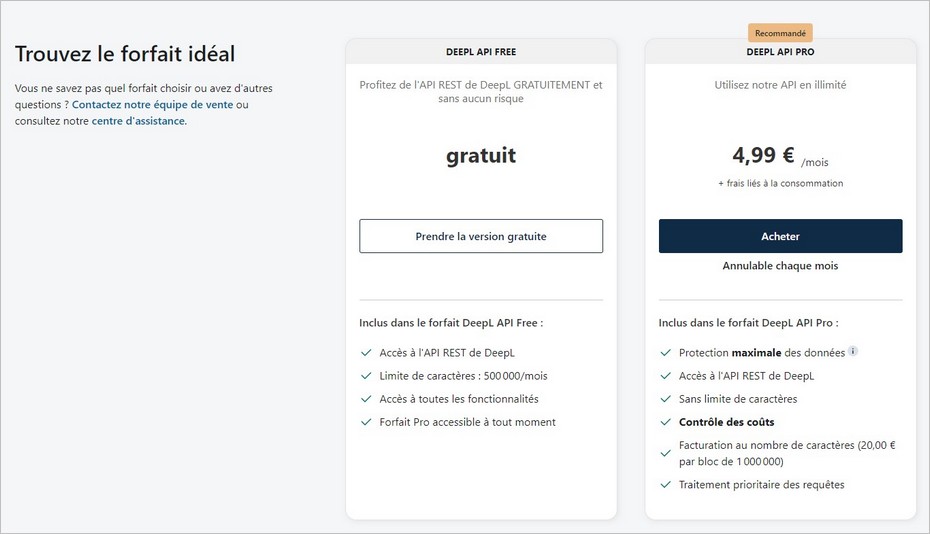Un site multilingue constitue une excellente opportunité de toucher un lectorat plus vaste et de se faire connaître dans d’autres marchés. Si vous n’avez pas la possibilité de faire appel à un traducteur professionnel, sachez qu’il existe des solutions de traduction automatique de site web qui peuvent convenir à certains usages.
Comment mettre en place cette traduction automatique sur WordPress ? Dans cet article, je vous propose une solution gratuite pour beaucoup d’utilisateurs, faisant appel à DeepL et Polylang : le résultat obtenu est à ce jour de meilleure qualité qu’en passant par Google Traduction et relativement « propre » sur le plan technique, en termes de respect des bonnes pratiques en SEO international !
1. Créer un compte gratuit sur l’API DeepL
Quelques mots sur DeepL
Si vous ne connaissez pas encore DeepL, il s’agit d’un outil permettant de traduire des contenus depuis une trentaine de langues sources vers une trentaine de langues cibles, ou versions linguistiques (anglais américain, anglais britannique, etc).
DeepL offre un niveau de qualité généralement supérieur à celui de Google Traduction mais un panel de langues plus restreint. Son efficacité a même été démontrée pour la traduction d’articles scientifiques, tout comme il a été salué pour sa pertinence dans un projet d’introduction d’un système de traduction automatisée au sein de la Poste suisse.
Comme d’autres solutions, DeepL entraîne des programmes informatiques capables d’apprendre à traduire correctement à partir d’une foule de ressources disponibles en ligne. Le programme est ensuite capable de calculer des divergences entre sa propre traduction et les traductions « couramment admises » pour s’auto-corriger. DeepL présente la particularité de ne pas apprendre à partir de « tout et n’importe quoi » mais à partir d’une base de données qui a fait l’objet d’un tri préalable pour sélectionner les meilleures ressources.
DeepL est disponible sous forme de site web, d’extension pour votre navigateur, de logiciel à télécharger en local mais aussi sous forme d’API. En simplifiant, l’API vous permet de « faire appel à DeepL » depuis un autre service de votre choix. En l’occurrence, nous allons faire appel à DeepL depuis WordPress.
Obtenir une clé d’authentification pour l’API de DeepL.
Pour ce faire, il faut simplement créer un compte gratuit sur le site. La formule gratuite vous permet déjà de traduire jusqu’à 500000 caractères par mois. Sachant qu’un mot moyen en français fait 4.8 caractères, ce quota vous permet de traduire plus de 100000 mots par mois.
Si vous avez des besoins plus conséquents, il existe DeepL Pro API, avec un forfait mensuel de quelques euros puis un prix qui dépend du nombre de caractères traduit. Cette formule pro est sans engagement, vous pouvez résilier chaque mois.

Une fois connecté à votre compte, direction l’onglet « Compte » de DeepL :

Vous allez retrouver votre clé d’authentification un peu plus bas sur la page (ou pouvoir la générer). Elle se présente sous forme d’une succession de lettres et de chiffres. Nous allons en avoir besoin pour faire communiquer WordPress et DeepL et mettre en place une traduction automatique de site web.

2. Installer un plugin DeepL sur WordPress
La deuxième étape va se dérouler directement sur votre site web. Pour pouvoir effectuer une traduction automatique sur WordPress en toute simplicité, vous devez installer un plugin faisant appel à l’API DeepL. Pour ma part, j’ai choisi DeepL Pro API translation plugin de Fluenx. Il est loin d’être parfait mais il remplit sa fonction.
Il suffit de l’installer depuis le menu Extensions > Ajouter de votre site WordPress, sans oublier de l’activer ensuite. Il va vous permettre de traduire automatiquement des contenus en un clic, en préservant la mise en forme et/ou le code de vos pages web (donc en gardant par exemple les balises HTML qui gèrent la mise en forme).
Vous pouvez paramétrer l’extension depuis le menu Réglages > Traduction DeepL qui est apparu dans votre administration. Vous disposez d’abord d’un onglet « Identifiants », dans lequel vous devez entrer la fameuse clé d’authentification obtenue sur DeepL et choisir si vous utilisez la version gratuite (sélectionnée par défaut) ou la version payante.
C’est aussi dans cet onglet que vous pourrez suivre votre « quota de traduction automatique » dépensé chaque mois.

Vous disposez ensuite d’un onglet « Traduction », où vous pouvez définir une langue par défaut et sélectionner les langues que vous allez être amené à traduire. Enfin, vous pouvez y choisir le niveau de langue souhaité, plus ou moins formel ou familier.

L’onglet « Intégration » doit choisir à quel endroit de WordPress le petit module de traduction automatique de site web va être proposé. Vous pouvez laisser l’emplacement par défaut, il s’affichera alors sur les articles et sur les pages, dans la colonne latérale, au même titre que le petit module qui vous permet de choisir la catégorie à laquelle se rattache votre article.

Pour le moment, nous allons nous arrêter là sur le front de DeepL, et nous intéresser à Polylang, un plugin gratuit qui permet de gérer un site multilingue sur WordPress.
3. Configurer le plugin Polylang pour un site multilingue
Polylang présente l’avantage d’être très simple et rapide à configurer, utilisable sans se pencher des heures sur son fonctionnement, ce qui convient très bien dans le cadre d’un projet de traduction automatique de site web.
Il met par ailleurs en place de manière très propre les éléments indispensables à une gestion saine d’un site multilingue, comme les balises hreflang (qui permettent de signaler aux moteurs de recherche l’existence de versions alternatives en langue étrangère d’une page) ou encore le menu de changement de langue.
Il existe bien sûr des solutions plus robustes, comme WPML. Vous pouvez les utiliser à la place de Polylang pour réaliser ce tuto.
Vous pouvez installer Polylang depuis le menu Extensions > Ajouter de WordPress, en pensant à l’activer ensuite. Il ajoute un menu « Langues » dans l’administration de WordPress.
Dans Langues > Configurer, vous pouvez ajouter les langues que vous souhaitez proposer à vos visiteurs.

Depuis le menu « Réglages », vous pouvez choisir le format de l’URL des versions étrangères du site, par exemple pour faire en sorte qu’elles incluent toutes un répertoire de langue. C’est aussi bien pratique ensuite pour suivre les performances, car vous pouvez isoler le trafic de chaque répertoire spécifique dans vos statistiques.

Polylang fait apparaître de nouvelles colonnes dans les menus Articles, Catégories ou encore Etiquettes. En cliquant sur le « + » à côté du français, il est possible d’ajouter une traduction de l’élément concerné.

4. Traduisez votre thème et vos plugins
Pour avoir un site pleinement multilingue, vous devrez envisager la traduction de votre thème et de vos plugins. Pour ce faire, il existe le plugin Loco Translate auquel j’ai déjà consacré un article.
Pensez aussi à créer des menus pour chaque langue étrangère (vous pouvez y penser dans un second temps, une fois que vous aurez traduit une base de contenus).
Il s’agit simplement de veiller à ce que la structure du site elle-même soit multilingue, afin que les articles et pages viennent ensuite s’y intégrer harmonieusement. En effet, la solution de traduction automatique de site web alliant DeepL et Polylang ne va pas traduire en un clic tous les menus et textes prédéfinis du thème.
5. Traduire les articles avec DeepL
Maintenant que toute votre structure de base est en place, voici comment traduire automatiquement un contenu avec DeepL et Polylang :
- Ouvrez l’article d’origine (ici en français) dans un nouvel onglet.

Ouvrir l’article en français - Ajoutez la version étrangère en cliquant sur le + de Polylang.

Ajouter une traduction avec Polylang - Copiez le contenu de l’article source (en français dans mon exemple) dans l’article cible.
- Enregistrez le brouillon de l’article. Il aura un titre et un contenu en français… mais une URL comportant le bon répertoire de langue, comme le /en/ ici :

Titre de l’article à traduire - Utilisez ensuite le petit module DeepL pour lancer la traduction de ce contenu vers la langue cible (l’anglais dans mon exemple) d’un simple clic sur le bouton « Traduire » :

Traduction automatique avec DeepL
C’est instantané, le titre, l’URL et le contenu sont traduits. La traduction conserve par ailleurs toutes les balises HTML présentes dans l’article, que ce soit la mise en forme, les balises de titres (h2, h3, etc), les liens hypertexte, etc.

Je vous conseille ensuite d’adapter les balises SEO (title, meta description) et de procéder à une relecture manuelle du contenu… car la traduction automatique de site web présente toujours certaines limites dont je vais vous parler maintenant !
Les limites de la traduction automatique de site web
Si vous vous lancez dans l’aventure de la traduction automatique de site web, il faut avoir conscience que ça n’aura pas la même qualité que le travail de traducteurs professionnels. Par conséquent, ça ne convient pas à tous les usages, notamment si vous êtes une entreprise et souhaitez toucher un public international.
Même si la qualité de DeepL est bluffante et bien supérieure à celle de Google Traduction, elle n’égale pas une « belle plume ». Mais surtout, gardez en tête qu’un traducteur automatique traduit, mais n’adapte pas, contrairement à un professionnel.
A titre d’exemple, DeepL va traduire « 30 mètres » par « 30 meters »… mais ne proposera pas une conversion en « feet » pour s’adapter à l’unité de mesure anglo-saxonne privilégiée. Il ne réécrira pas les phrases où vous mentionnez quelque chose de très « franco-français » afin qu’elles restent pertinentes sur un marché étranger.
De même, un outil de traduction automatique de site web ne va pas avoir de vision SEO, ce qu’un professionnel peut avoir : par exemple, entre les différentes traductions possibles d’une même expression, comment prioriser celle qui sera la plus pertinente en référencement naturel en fonction du volume de recherche et/ou du niveau de concurrence ?

En résumé, je vous conseille de limiter le recours à la traduction automatique aux situations où il est impossible de recruter un professionnel de la traduction mais néanmoins nécessaire de proposer vos contenus dans une autre langue… et, dans l’idéal, de vous limiter à des langues que vous maîtrisez vous-même, dans un esprit « gain de temps ».
On peut ainsi dégrossir le travail de traduction avec DeepL, et relire pour peaufiner, adapter et modifier certains éléments soi-même. A l’heure du bilan, un temps passé raisonnable, un coût raisonnable mais une traduction correcte où l’on a fait en sorte de se protéger des grosses erreurs !
Ou encore traduire avec DeepL, puis demander à ChatGPT d’améliorer la qualité de traduction de manière à ce que le texte ait l’air d’avoir été écrit par un natif, tout en gérant la conversion des unités de mesure. Cela fonctionne plutôt bien !
J’espère en tout cas que cet article vous inspirera de nouveaux horizons de développement sur vos sites.